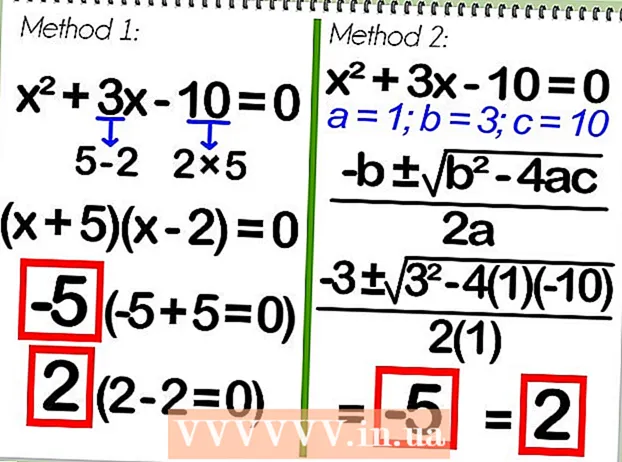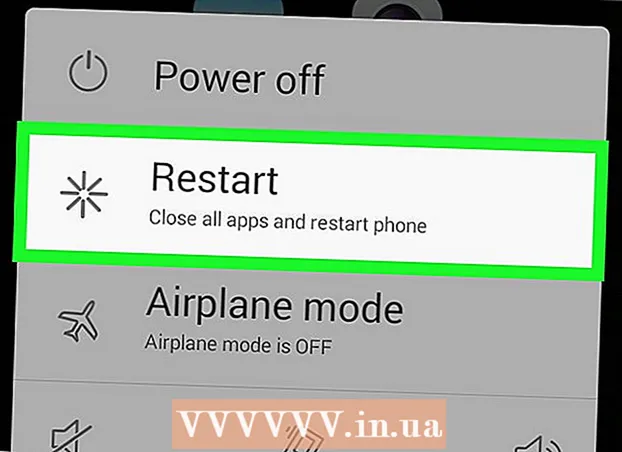Auteur:
Bobbie Johnson
Date De Création:
4 Avril 2021
Date De Mise À Jour:
26 Juin 2024

Contenu
Le logiciel Illustrator d'Adobe Systems est utilisé pour créer des graphiques, de la typographie, des documents imprimés et Web de haute qualité. Il est particulièrement apprécié des graphistes car il est « habile » à créer des logos 3D et des blocs de texte riche. Après avoir ajouté un objet ou une zone de texte à votre document Illustrator, vous pouvez ajouter des paillettes, des reflets, des ombres et d'autres effets à votre travail pour montrer sa "profondeur". Une ombre portée dans Adobe Illustrator est appelée « ombre portée » car l'ombre d'une image tombe sous l'image ou le texte pour donner l'impression que l'objet est soulevé. Cet article vous montrera comment ajouter une ombre portée dans Illustrator.
Pas
 1 Ouvrez l'application Adobe Illustrator.
1 Ouvrez l'application Adobe Illustrator. 2 Ouvrez un document existant ou créez un nouveau document imprimé ou Web dans la boîte de dialogue qui s'affiche.
2 Ouvrez un document existant ou créez un nouveau document imprimé ou Web dans la boîte de dialogue qui s'affiche. 3 Sélectionnez le calque contenant l'objet auquel vous souhaitez ajouter une ombre. Vous pouvez sélectionner un calque dans la palette des calques. Pour accéder à cette palette, allez dans le menu Fenêtre de la barre d'outils horizontale supérieure. Cliquez sur "Calques" dans la liste déroulante.
3 Sélectionnez le calque contenant l'objet auquel vous souhaitez ajouter une ombre. Vous pouvez sélectionner un calque dans la palette des calques. Pour accéder à cette palette, allez dans le menu Fenêtre de la barre d'outils horizontale supérieure. Cliquez sur "Calques" dans la liste déroulante.  4 Cliquez sur l'objet ou la zone de texte auquel vous souhaitez ajouter une ombre.
4 Cliquez sur l'objet ou la zone de texte auquel vous souhaitez ajouter une ombre.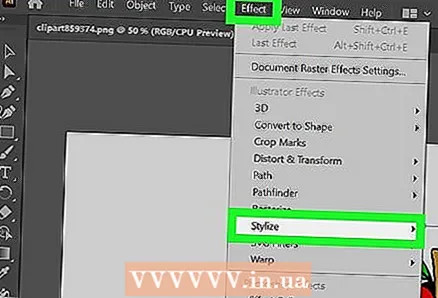 5 Sélectionnez le menu "Effet" dans la barre d'outils horizontale supérieure. Sélectionnez « Styliser » dans le menu déroulant sous la rubrique « Effets Illustrator ». (Il existe également une option "Styliser" sous "Effets Photoshop", mais elle ne créera pas d'ombre).
5 Sélectionnez le menu "Effet" dans la barre d'outils horizontale supérieure. Sélectionnez « Styliser » dans le menu déroulant sous la rubrique « Effets Illustrator ». (Il existe également une option "Styliser" sous "Effets Photoshop", mais elle ne créera pas d'ombre). 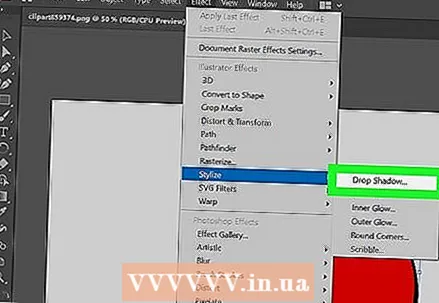 6 Sélectionnez "Drop Shadow" dans le menu déroulant. Il peut également être répertorié comme « Ombre portée ou filtre ». Dans ce cas, vous devez à nouveau sélectionner « Styliser » puis « Ombre portée ».
6 Sélectionnez "Drop Shadow" dans le menu déroulant. Il peut également être répertorié comme « Ombre portée ou filtre ». Dans ce cas, vous devez à nouveau sélectionner « Styliser » puis « Ombre portée ». - Si vous utilisez une ancienne version d'Illustrator, vous pouvez trouver la boîte de dialogue Ombre portée en sélectionnant "Objet" dans la barre d'outils horizontale supérieure et en choisissant "Ombre portée" dans le menu déroulant. La boîte de dialogue Ombre portée devrait apparaître.
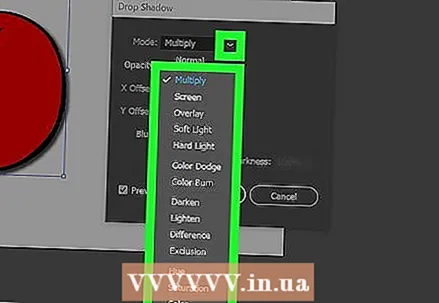 7 Sélectionnez "Mode" pour votre ombre portée. C'est ainsi que l'ombre se fondra. Cela inclut des options telles que "Lumière dure, Multiplier, Lumière douce, Brûler les couleurs, Superposer" et plus encore. Expérimentez avec ces modes si vous ne savez pas comment votre ombre doit se fondre.
7 Sélectionnez "Mode" pour votre ombre portée. C'est ainsi que l'ombre se fondra. Cela inclut des options telles que "Lumière dure, Multiplier, Lumière douce, Brûler les couleurs, Superposer" et plus encore. Expérimentez avec ces modes si vous ne savez pas comment votre ombre doit se fondre.  8 Choisissez un pourcentage pour "Opacité". Plus le pourcentage est élevé, plus votre ombre se démarquera.
8 Choisissez un pourcentage pour "Opacité". Plus le pourcentage est élevé, plus votre ombre se démarquera.  9 Sélectionnez des décalages le long de X et Y. Ils déterminent à quelle distance l'ombre se déplacera, ou de l'image elle-même. Ils sont mesurés en points (pt), qui est l'unité de mesure standard dans une imprimerie (1pt environ ==> 0,035 cm). Par exemple, la taille de la police est mesurée de la même manière sur un ordinateur, c'est-à-dire 12 pt.
9 Sélectionnez des décalages le long de X et Y. Ils déterminent à quelle distance l'ombre se déplacera, ou de l'image elle-même. Ils sont mesurés en points (pt), qui est l'unité de mesure standard dans une imprimerie (1pt environ ==> 0,035 cm). Par exemple, la taille de la police est mesurée de la même manière sur un ordinateur, c'est-à-dire 12 pt.  10 Sélectionnez la zone de flou. Ceci est similaire aux décalages le long des X et Y en ce sens qu'il détermine la distance à partir de la fin de l'ombre où vous souhaitez que le flou commence. Par exemple, si vous avez des décalages de 7 pt le long de X et Y, votre valeur de flou peut être de 5 pt.
10 Sélectionnez la zone de flou. Ceci est similaire aux décalages le long des X et Y en ce sens qu'il détermine la distance à partir de la fin de l'ombre où vous souhaitez que le flou commence. Par exemple, si vous avez des décalages de 7 pt le long de X et Y, votre valeur de flou peut être de 5 pt.  11 Choisissez la couleur de votre ombre. Bien que de nombreuses ombres soient noires, vous pouvez choisir une couleur différente dans l'échelle de couleurs.
11 Choisissez la couleur de votre ombre. Bien que de nombreuses ombres soient noires, vous pouvez choisir une couleur différente dans l'échelle de couleurs.  12 Sélectionnez pour modifier l'obscurité de l'ombre au lieu de sa couleur. Si vous cliquez sur le cercle à côté de "Ténèbres", vous pouvez choisir la quantité de noir qui apparaît dans l'ombre. Si vous choisissez 100 % d'obscurité, il y aura une ombre complètement noire. Si vous choisissez 0 %, l'ombre sera de la même couleur que l'objet lui-même.
12 Sélectionnez pour modifier l'obscurité de l'ombre au lieu de sa couleur. Si vous cliquez sur le cercle à côté de "Ténèbres", vous pouvez choisir la quantité de noir qui apparaît dans l'ombre. Si vous choisissez 100 % d'obscurité, il y aura une ombre complètement noire. Si vous choisissez 0 %, l'ombre sera de la même couleur que l'objet lui-même.  13 Cliquez sur le bouton "Ok", ou activez l'option "Aperçu" pour voir ce que vous avez fait avant d'apporter des modifications à l'objet.
13 Cliquez sur le bouton "Ok", ou activez l'option "Aperçu" pour voir ce que vous avez fait avant d'apporter des modifications à l'objet. 14 Modifiez l'ombre portée que vous venez de créer en choisissant le menu Fenêtre dans la barre d'outils horizontale supérieure et en choisissant Apparence dans le menu déroulant. La fenêtre "Palette d'apparence" apparaîtra, qui répertorie les effets possibles pour cet objet. Cliquez sur "Drop Shadow" pour apporter des modifications.
14 Modifiez l'ombre portée que vous venez de créer en choisissant le menu Fenêtre dans la barre d'outils horizontale supérieure et en choisissant Apparence dans le menu déroulant. La fenêtre "Palette d'apparence" apparaîtra, qui répertorie les effets possibles pour cet objet. Cliquez sur "Drop Shadow" pour apporter des modifications. - Si vous répétez les étapes pour créer une ombre à partir du menu Effets, une autre ombre portée sera créée en haut de votre ombre actuelle.
 15 Enregistrez le document pour qu'Illustrator écrive l'ombre portée que vous venez d'ajouter au fichier.
15 Enregistrez le document pour qu'Illustrator écrive l'ombre portée que vous venez d'ajouter au fichier.